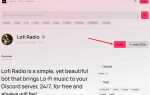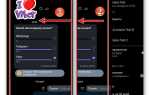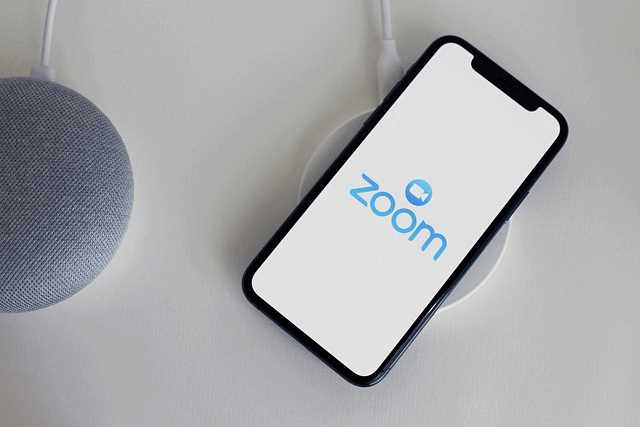
Для отказа от платного тарифа в Zoom необходимо выполнить несколько последовательных шагов через веб-интерфейс сервиса. Процесс занимает не более 5 минут и не требует обращения в службу поддержки.
Первым шагом зайдите в раздел Управление аккаунтом на официальном сайте Zoom и выберите вкладку План и выставление счетов. Здесь отображается текущий тариф, дата следующего списания и условия отмены подписки.
Чтобы избежать автоматического продления, нажмите кнопку Отменить подписку. Важно завершить процедуру не позднее чем за 24 часа до следующего платежа, иначе сумма будет списана.
После подтверждения отмены все функции платного плана сохраняются до окончания оплаченного периода. Рекомендовано проверить получение уведомления на электронную почту для подтверждения успешного отключения.
Проверка текущего тарифного плана в аккаунте Zoom
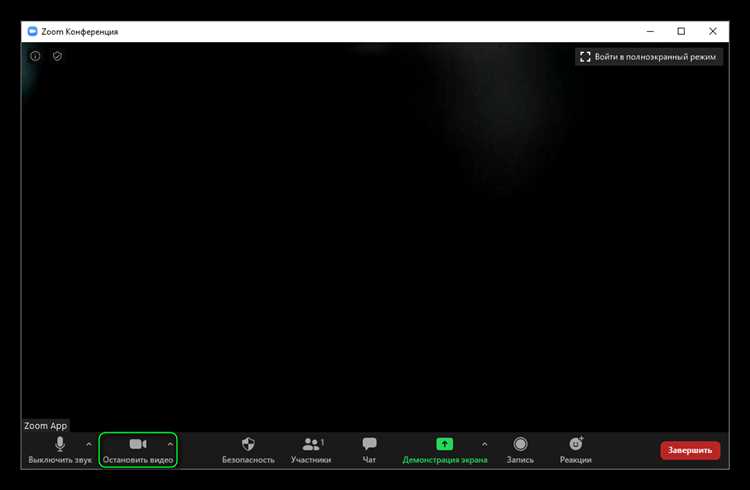
Для точного определения активного тарифного плана необходимо выполнить несколько последовательных шагов:
- Авторизуйтесь в своём аккаунте Zoom через официальный сайт https://zoom.us/signin.
- Перейдите в раздел Учётная запись, кликнув по своей аватарке в правом верхнем углу и выбрав пункт Мой профиль.
- Откройте вкладку План подписки в боковом меню слева или сразу в разделе План и биллинг.
- На странице отображается текущий тариф: его название, срок действия, количество лицензий и ключевые ограничения (например, длительность встречи, количество участников).
- Если подписка оформлена через стороннего провайдера (Apple App Store, Google Play), информация будет содержать ссылку на соответствующий магазин и детали оплаты.
Важный момент: данные на странице обновляются мгновенно после изменений, что позволяет быстро проверить статус после отмены или перехода на другой тариф.
- Проверяйте именно раздел План и биллинг, а не общий профиль, чтобы избежать ошибок с устаревшей информацией.
- Если доступ к управлению тарифом ограничен, убедитесь, что вы вошли под аккаунтом администратора или владельца лицензии.
- Для командных аккаунтов информация о тарифе может быть представлена в разделе Администрирование аккаунта.
Пошаговая инструкция по отмене подписки на платный тариф
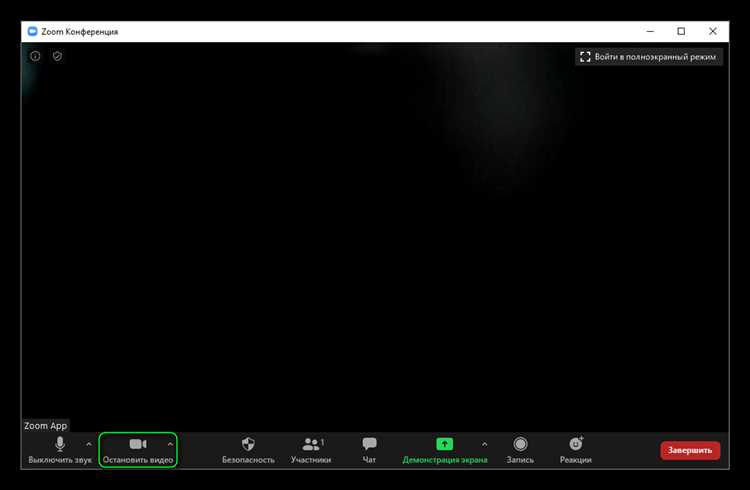
1. Авторизуйтесь на сайте Zoom через браузер по адресу zoom.us/signin.
2. Перейдите в раздел «Личный кабинет» – нажмите на свою иконку профиля в правом верхнем углу и выберите пункт «Управление аккаунтом».
3. В меню слева выберите вкладку «Биллинг» (или «Оплата»).
4. Найдите текущий платный тариф и нажмите кнопку «Отменить подписку» или «Cancel Subscription».
5. Подтвердите отмену в появившемся окне, ознакомившись с информацией о сроке действия подписки и возможных ограничениях после отмены.
6. После подтверждения получите уведомление на электронную почту с подтверждением отмены. Проверяйте папку «Спам» при отсутствии письма.
7. Подписка останется активной до окончания оплаченного периода, после чего тариф автоматически сменится на бесплатный.
8. Рекомендуется сохранить скриншоты страниц с подтверждением отмены для возможных споров.
Как избежать списаний после отмены тарифа
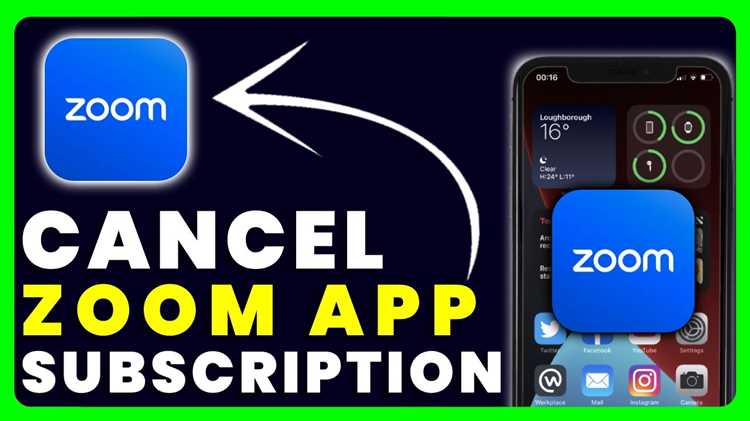
После отмены платного тарифа в Zoom необходимо проверить статус подписки в разделе «Управление аккаунтом» на сайте zoom.us. Отмена должна отображаться как «Подписка отменена» или «Действует до конца оплаченного периода». Если статус не обновился, повторите отмену или обратитесь в службу поддержки.
Важно удалить все способы оплаты из профиля, чтобы исключить автоматическое продление или списания в будущем. Для этого перейдите в «Биллинг» – «Методы оплаты» и удалите привязанные карты или счета PayPal.
Следующий шаг – контролировать банковские выписки и уведомления по электронной почте в течение 5–7 дней после отмены. При обнаружении списаний необходимо оперативно связаться с банком и поддержкой Zoom для возврата средств.
Если вы оформили тариф через мобильные магазины приложений (App Store, Google Play), отмена подписки должна выполняться именно через настройки аккаунта в магазине, а не в приложении Zoom. Это предотвратит повторное списание.
Автоматические списания прекращаются только после полного завершения оплаченного периода. До этого момента доступ к платным функциям сохраняется, но дополнительные платежи отсутствуют.
Удаление платежных данных из аккаунта Zoom
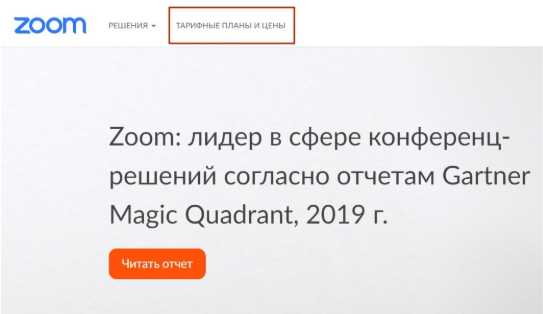
Для удаления платежных данных в Zoom войдите в личный кабинет на сайте zoom.us, перейдите в раздел «Billing» (Оплата). В меню выберите «Payment Methods» (Способы оплаты). Нажмите на кнопку удаления рядом с сохранённой картой или другим способом оплаты. Если кнопка отсутствует, убедитесь, что у вас нет активных платных подписок – их нужно отменить заранее.
При удалении последнего способа оплаты система запросит подтверждение действия. После удаления платежных данных они будут безвозвратно удалены из вашего аккаунта. Обратите внимание: если вы используете корпоративный аккаунт, удаление может быть ограничено настройками администратора.
В случае проблем с удалением платежных данных обратитесь в службу поддержки Zoom через раздел «Help» в аккаунте или по адресу billing@zoom.us, предоставив детали аккаунта и запрос.
Что делать, если оплата уже списана после отмены
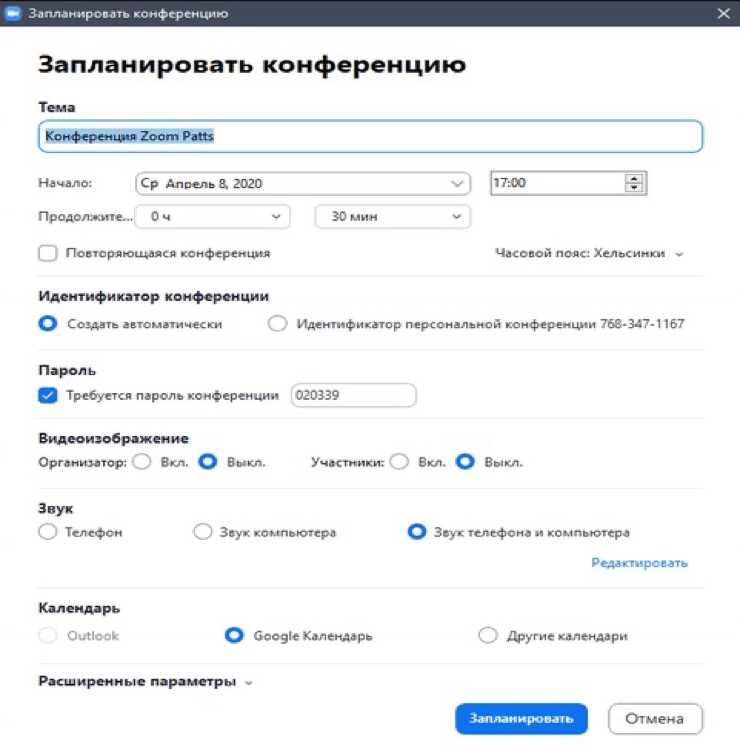
Если списание произошло после отмены платного тарифа в Zoom, первым шагом проверьте статус подписки в личном кабинете на сайте Zoom. Иногда отмена вступает в силу после текущего расчетного периода, и оплата списывается за уже начатый месяц.
Для возврата средств необходимо обратиться в службу поддержки Zoom через форму на официальном сайте или написать на support@zoom.us. В запросе укажите дату списания, сумму, и номер счета или заказа, приложите подтверждение отмены подписки.
Согласно политике Zoom, возврат возможен только в случае технических ошибок или двойного списания. При обычной отмене подписка действует до конца оплаченного периода, возврат не гарантируется.
Если оплата списана ошибочно или без вашего согласия, запросите проверку транзакции и предоставьте выписку из банка. Для ускорения решения дела сохраняйте все подтверждения отмены и переписку с поддержкой.
В случае отказа вернуть средства, можно оспорить списание через банк, подав заявку на возврат по платежу (чарджбэк), если списание было несанкционированным.
Как перейти на бесплатный тариф после отмены платного
После отмены платной подписки на Zoom аккаунт автоматически переходит на бесплатный тариф Basic. Для этого достаточно завершить платеж в разделе «Управление подпиской» в настройках профиля.
Оплата прекращается сразу после отмены, а функции платного тарифа сохраняются до окончания оплаченного периода. После этого лимиты бесплатного тарифа активируются автоматически: максимальная продолжительность встреч – 40 минут, ограничение на участников – до 100 человек.
Проверьте в разделе «План и биллинг», что статус подписки изменился на «Бесплатный». При необходимости выйдите из приложения и войдите повторно, чтобы обновить данные аккаунта.
Если вы используете Zoom через корпоративный или образовательный аккаунт, убедитесь, что платный план не активирован администратором организации, иначе переход на бесплатный тариф не произойдет.
Для сохранения доступа к важным записям и чатам перенесите нужные данные на локальный диск или в облачное хранилище до окончания действия платной подписки.
Вопрос-ответ:
Как быстро отказаться от платного тарифа в Zoom через сайт?
Для отмены платного тарифа зайдите в личный кабинет на официальном сайте Zoom. В разделе «План» или «Подписки» найдите активный тариф и выберите опцию отмены. Подтвердите действие, и ваш аккаунт автоматически перейдет на бесплатный тариф после окончания текущего оплаченного периода.
Можно ли отключить платный тариф Zoom через мобильное приложение?
В мобильном приложении Zoom функция отмены платной подписки обычно недоступна. Рекомендуется зайти в личный кабинет через браузер на компьютере или мобильном устройстве и выполнить отмену там. Если подписка оформлялась через магазин приложений (Google Play или App Store), отписываться нужно через соответствующий магазин.
Что произойдет с моими данными и настройками после отключения платного тарифа в Zoom?
После перехода на бесплатный тариф доступ к некоторым функциям будет ограничен — например, длительность групповых видеозвонков снизится до 40 минут. Ваши встречи, записи и настройки аккаунта сохранятся, но некоторые расширенные возможности станут недоступны. Данные пользователей и истории встреч при этом не удаляются.
Если подписка в Zoom была оформлена через App Store, как отменить платный тариф?
Если вы приобрели платный тариф Zoom через App Store, отменить подписку нужно через настройки вашего Apple ID. Откройте «Настройки» на устройстве, перейдите в раздел «Подписки», выберите Zoom и отключите автоматическое продление. После этого тариф не будет списываться при следующем периоде оплаты.